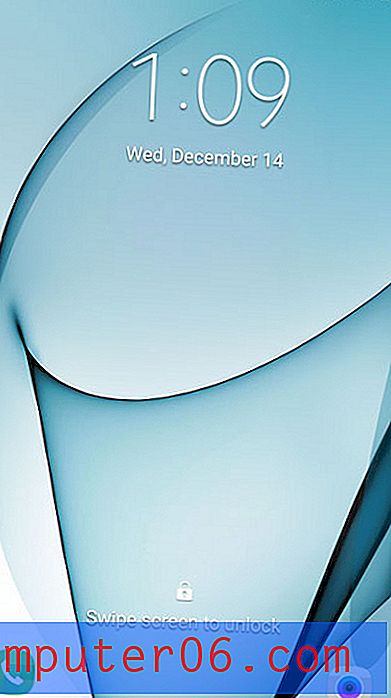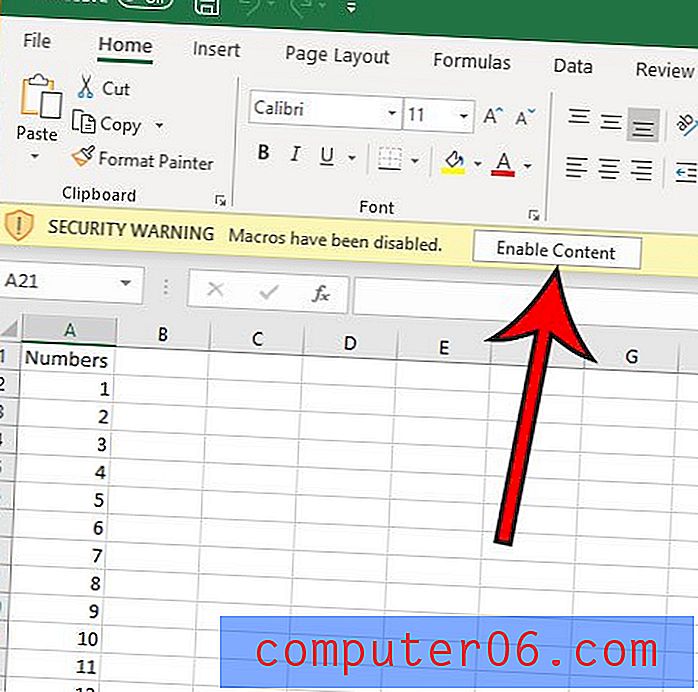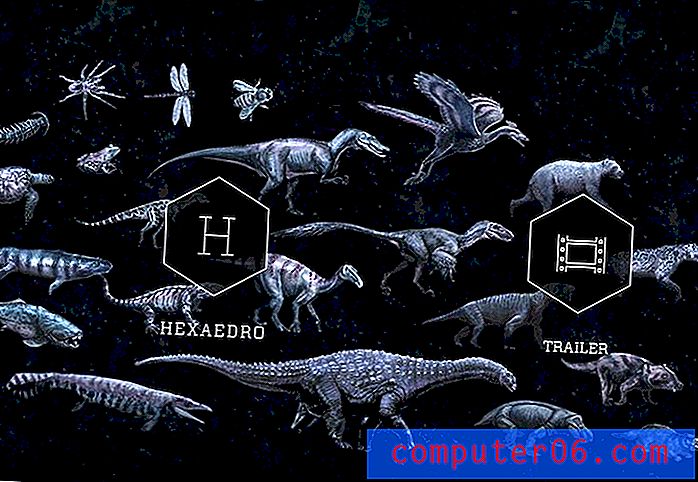Jak zmienić ustawienia serwera poczty w programie Outlook 2013
Program Outlook 2013 będzie wymagał pewnych informacji o koncie e-mail w celu pobrania lub wysłania wiadomości e-mail. Czasem sama może znaleźć te informacje, ale w wielu przypadkach trzeba je wprowadzić samodzielnie. Jeśli stwierdzisz, że program Outlook nie może połączyć się z serwerem e-mail, konieczna może być zmiana ustawień poczty przychodzącej lub wychodzącej dla tego serwera.
Nasz przewodnik poniżej pokazuje, jak otworzyć okno Ustawienia konta w programie Outlook 2013, aby można było zmienić ustawienia serwera. Po zakończeniu możesz przetestować nowe ustawienia, aby upewnić się, że program Outlook 2013 może komunikować się z kontem e-mail.
Zmiana ustawień serwera poczty przychodzącej i wychodzącej w programie Outlook 2013
Kroki w tym artykule pokażą, jak zmienić ustawienia serwera dla istniejącego konta e-mail w programie Outlook 2013. Obejmuje to serwery przychodzące i wychodzące, z którymi łączy się Twoje konto e-mail w celu wysyłania i wysyłania poczty. Jeśli musisz znaleźć i zmienić ustawienie portu serwera, możesz przeczytać ten artykuł.
Krok 1: Otwórz program Outlook 2013.
Krok 2: Kliknij kartę Plik w lewym górnym rogu okna.

Krok 3: Kliknij przycisk Ustawienia konta, a następnie Ustawienia konta z rozwijanej listy.
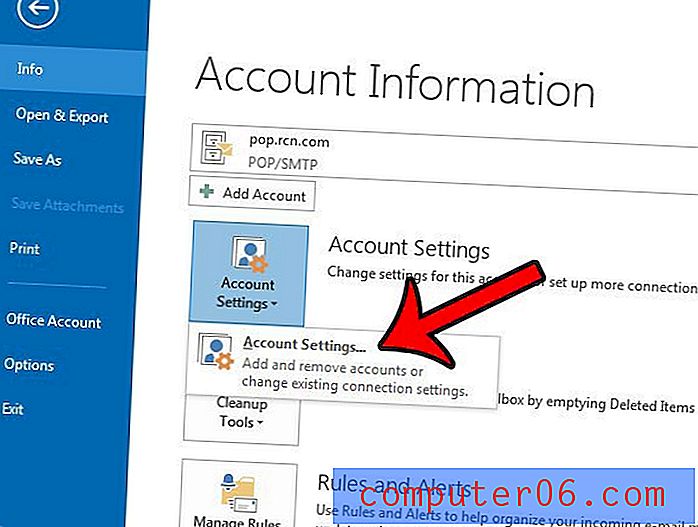
Krok 4: Kliknij konto e-mail, które chcesz zmodyfikować, z listy pośrodku okna, a następnie kliknij przycisk Zmień .
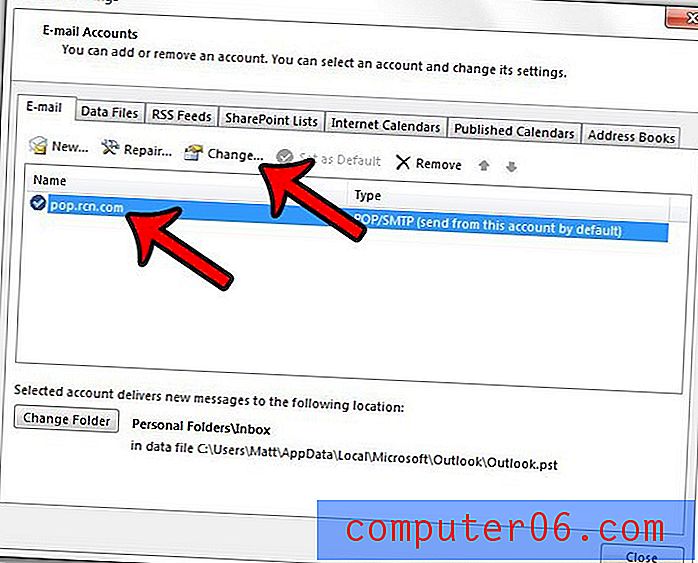
Krok 5: Kliknij wewnątrz pola Serwer poczty przychodzącej lub Serwer poczty wychodzącej, aby zmienić odpowiednie ustawienia. Po zakończeniu kliknij przycisk Dalej u dołu okna. Jeśli zaznaczyłeś to pole, aby przetestować ustawienia konta po kliknięciu przycisku „Dalej”, program Outlook 2013 upewni się, że może połączyć się z serwerami e-mail. W przeciwnym razie zamknie okno ustawień konta.
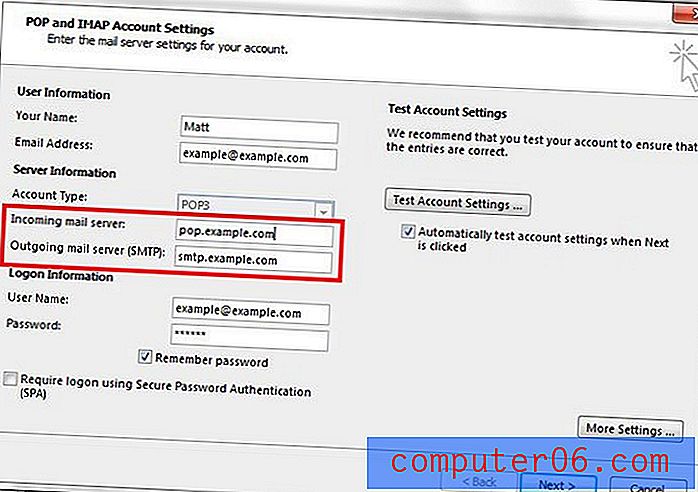
Jedną z najciekawszych funkcji programu Outlook 2013 jest możliwość planowania przyszłych wiadomości e-mail. Ten artykuł - https://www.solveyourtech.com/how-to-delay-delivery-of-an-email-in-outlook-2013/ - pokaże Ci, jak skorzystać z tej funkcji.